ps通道抠图头发详细
作者:坂田miniStar
【写作说明】:本文所有物品均为自费购入,所码字为个人分享,观点拙笨在所难免,欢迎拍砖。
打工的一天又一天,为了保住饭碗,提升PS的技能不能停。多攒一点技能,面对老大交办的、工作量上不封顶的、搞图需求,不至于立马翻车。现在工作机会宝贵,提桶跑路现在不适合打工人

一、写贴背景
现在拍证件照的店越来越少了,好不容易找个店,(一般都开在人多的地方,人流量大才会有生意,拍照也不便宜),来回取片车费+时间+相片费没有上百块下不来。
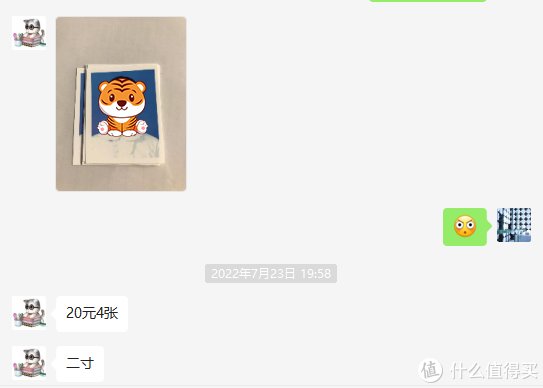
秉承万物皆可亲自动手的大妈粉自觉,如果能自己做一份证件照,自己直接打印岂不是美滋滋。
证件照的难题就是背景底求,因为不同的场合用的底色是不一样的。作为P图工,抄起新升级的电脑,一顿操作,把实践的结果记录下来,从此证件照不求人。
PS:这是一个彻底解决换底的方法,不是网上硬广的一键抠图之类的哈,看完新试绝对有收获。
二、本次讨论范围
常见的证件照的底色
1.白底证件照(RGB 255/255/255)
一般都是运用于比较正规的场景,例如用于签证、身份证、护照、身份证、二代身份证、驾驶证等场景。
2.红底证件照(RGB255/0/0)
没有过多强制的要求,主要用于结婚照,其次就是用于保险、医保、IC卡、暂住证等。
3.蓝底证件照(RGB67/142/219)
的运用就比较广泛了,一般用于工作证、毕业证、简历以及港澳通行证等。
因为现在各类填表需要经常用到不同颜色底的照片,搞定了换底就好办了,一般的照片的提交验证求助强大的某宝分分钟搞定。
公司单位类搞宣传经常也要纯色底全身照,学会这个、不用花钱就可以提供美美的全身照。
三、硬软件准备
1.一台电脑+PS
photoshop对配置要求不是很苛刻,一般显卡和处理器都是可以的,修单反或者数码照片一般i3+8G+固态即可。(一般有配固态硬盘的做这个都没有问题)。
我刚入门的时候用G4560+8G DDR也是跑得开的,现在这个机子我都淘汰了,相信很多值友的机器远超这个配置了。什么?!不会装软件?某宝服务推荐搜一下试试。
证件照相对于平时照片最大的区别就是不同的颜色底,早期照相馆是用不同颜色的布来解决的,你要拍什么证件照,老板就拉一块对应颜色的背景布。
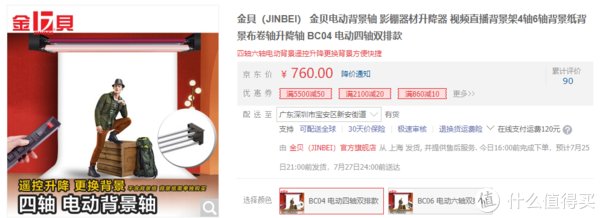
但随着PS的进步,对于这类照片,根本不用这个麻烦,只要在一个背景相对平整单调的墙面拍完,然后抠图、换底即可。
这里最难的就是头发,如果抠得不自然,瞬间会拉低整个照片的档次。
这次就是通过实践分享,更完整的抠出边缘毛发,让照片更自然。
四、抠图准备
值友们可以在开始前先找一两张素材图对比练习下,网上很容易找到,稍专业的图都是能把头发边缘处理好的。
4.1 找到一张长发女士照片为例。

4.2 打开需要进行抠图的照片,复制一层背景图层以保证操作过程中不破坏原图层。
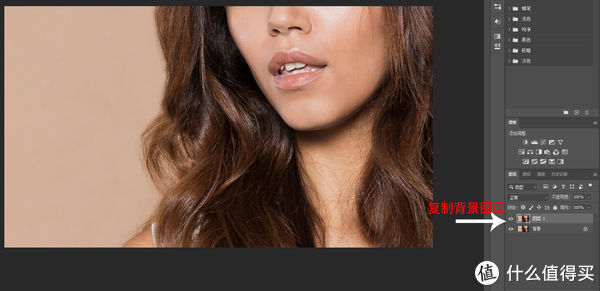
五、开始做抠图选区
5.1 打开通道面板,显示红色通道,点击图像菜单栏下计算,调出计算面板。
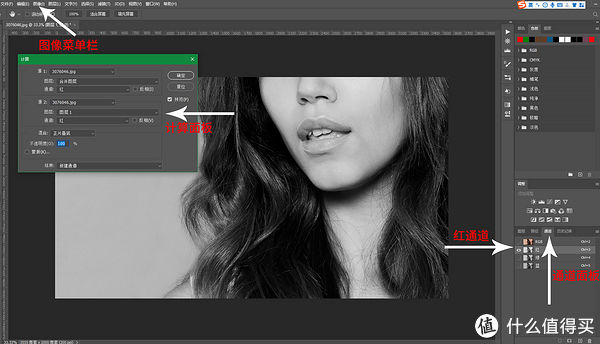
5.2 设置计算面板。
源1:通道红通道,源2:通道绿通道,其余设置保持默认设置即可,点击确定生成Alpha1通道。
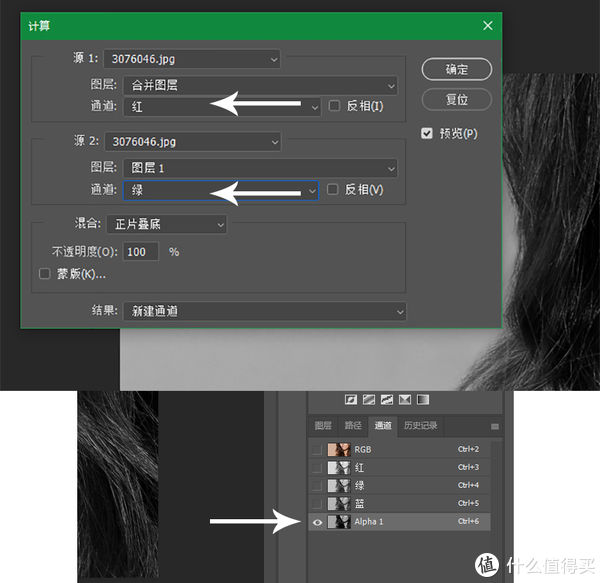
5.3 调出计算面板,再次设置计算面板
源1:通道Alpha1,源2:通道蓝通道,其余保持默认设置即可,点击确定生成Alpha2通道。
这个生成方式与上一步完全相同,就不重复提供截图了。
5.4 在Alpha2通道基础上,点击菜单面板:图像--调整--反相,人物头发与图片中的其他部分区分开来
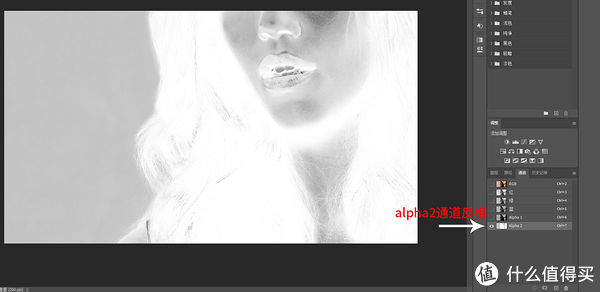
5.5 为使人物主体与背景对比更加明显,对背景进行加深操作,加深时画笔设置:
画笔大小:根据所加深位置实时调整(距离头发丝较远部分可采用大画笔擦拭,离头发丝以及身体较近部分可采用小画笔小心擦拭);范围:阴影,曝光度:根据所加深位置稍做调整(距离头发丝较远部分可设置为45%,离头发丝以及身体较近部分可设置4~5%)

5.6 接下来就是处理离发丝以及身体较近部位的加深操作了,这部分擦拭不能太粗鲁,改变曝光度为5%,避免破坏发丝细节(擦拭过程中要有耐心,以保证最好的保留头发丝细节)
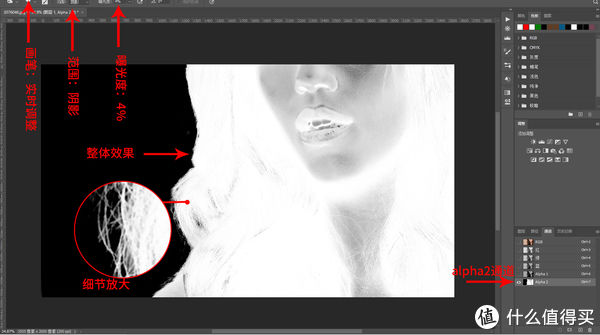
5.7 加深效果中将细节方法可以看见头发丝的细节被很好地保留下来了,但是依然存在被破坏的,此时可以运用画笔适当调节画笔大小画出头发丝的纹路,还原被破坏的头发丝(画笔大小不透明度依据所要还原的细节调整,以保证最真实的还原,示例中画笔大小1,不透明度20%)
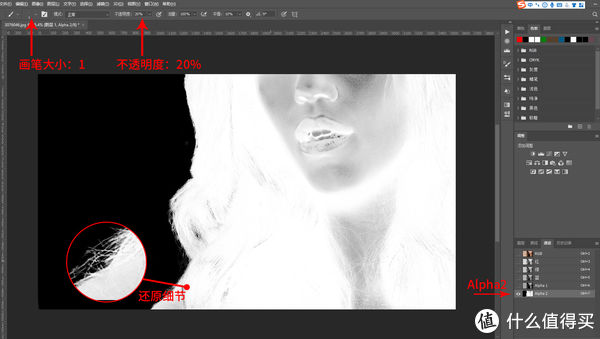
如上还原细节图,夸张式还原细节未按照原本纹路进行还原,方便看出效果,还原细节处是按照原本纹路进行还原,真实度更高。
5.8 还原细节后为更方便区别主体与背景,对主体除头发丝边缘部分的其他部分进行减淡处理(减淡画笔设置:大小实时调整、范围:高光、曝光度:40%)
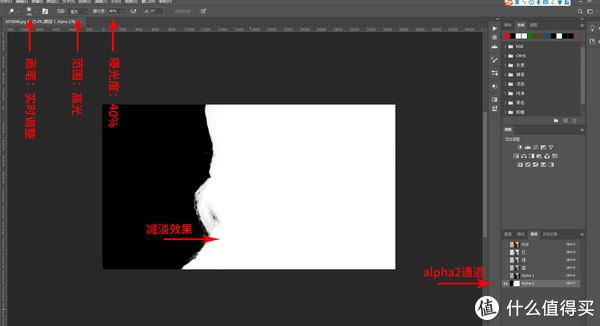
六、载入选区创建蒙版
6.1 通道面板下的Alpha2通道中点击将通道作为选区载入选项,通道白色区域出现蚂蚁线,即人物主体被选中。
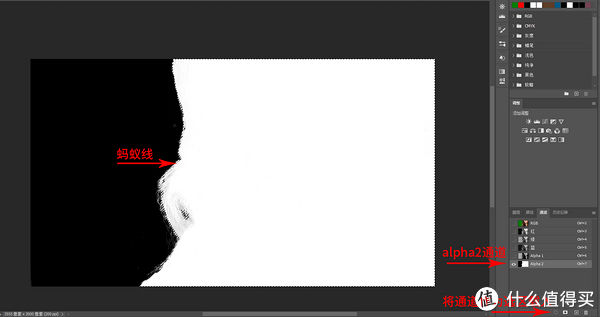
6.2 载入选区后回到图层面板,点击添加矢量蒙版(主体被选中状态下,即蚂蚁线存在状态下),然后在有蒙版图层以及背景图层中新建图层,任意添加一种颜色(先添加绿色)。
添加背景色之后若有部分细节存在泛白情况,也就是存在细节丢失部分,可在画笔状态下,选中图层面板,(非图层蒙版)调整画笔不透明度,前景色吸取头发的颜色,找回泛白部分细节(示例中画笔不透明度12%)。
【这个是通过画笔补救蒙版抠得不到位的地方,非常好用的小技巧 】
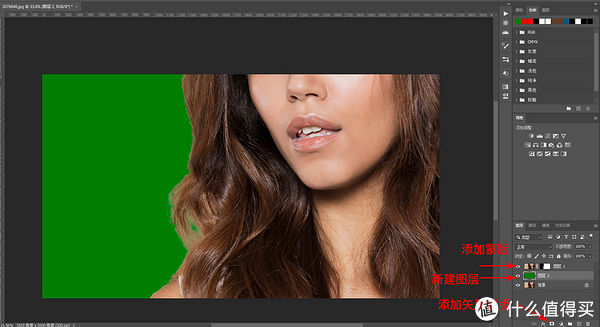
最终效果图1(换成红色底)

最终效果图2(换成蓝色底)

最终效果图3(换成白色底)

最终PSD文件的样子,保存下来可以重复使用,抠一次适用所有场景 。
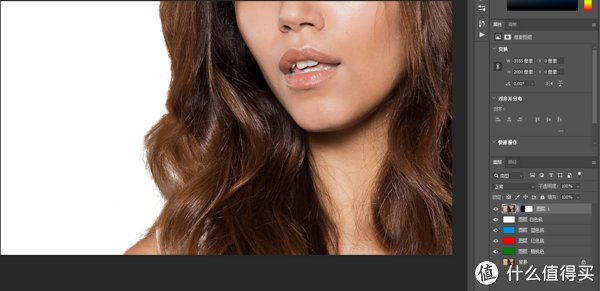
七、技巧汇总:
1. PS换底的原理是利用了强大的蒙版功能(尤其是通道蒙版,Ctrl+点击蒙版通道会自动选取亮度50%的通道,当然也可以改成其它比例)。
2. 通道计算和画笔功能都是服务于蒙版的,就是通过PS对亮度加减的算法(如常见的叠加、正片叠底,,,都是为了获取合适的亮度选区),通过蒙版尽量把头发丝的空间选取到,然后抠图就顺其自然了。
3. 特别是画笔功能,如果蒙版还不是很熟练,在RGB图层直接用画笔描也是能达到不错的配合效果。
用这个方法给另一位小姐姐的照片换一张底,在纯色背景下,小姐姐更漂亮了!

墙裂推荐学会,刚开始会觉得有点陌生,但是一旦掌握了,就会觉得真香!我身边的实例,掌握后领导会瞬间对你刮目相看的,从此办公室人设连升三级都有可能 。
八、其它经验总结
1. 网上有很多一键抠图的免费分享,但从我试用的情况来看,可调空间和到位程度远不如PS的强大,尤其是女生有头发的底片,目前还是PS能解决的最好。而且随意上传个人照片也会有一定的风险。
2. 如果不想自己的照片外泄,最稳妥的方式,花1个小时按这个教程一步步用这个方法自己换底。然后自己打印出来,美滋滋。
附:去年我码字的DIY打印照片照片攻略 。
3. 附上常见照片的尺寸,供值友们参考,PS里有标尺的,按尺寸输出打印就可以。
1寸照片: 2.5cm*3.5cm
2寸照片:3.5cm*5.0cm
大1寸/小2寸:3.3cm*4.8cm
5寸/3R:12.7cm*8.9cm
6寸/4R:15.2cm*10.2cm
7寸/5R:17.8cm*12.7cm
打印机推荐爱普生喷墨的(激光效果会更好一些,但个人觉得喷墨也够用了,我用的是爱普生喷墨3153,感觉不错),相纸都可以自己买,非常方便,出去拍两次的花钱足够练到手抽筋了 。
现在入伏天气越来越热了,砖虽烫手,但仍不能停啊。
发一张跟老法师一起参加群殴时拍到的小姐姐图片,希望给值友们带来一丝清凉

总结完毕,谢谢三连
","force_purephv":"0","gnid":"9e027fc4067bb657b","img_data":[{"flag":2,"img":[{"desc":"","height":"255","title":"","url":"https://p0.ssl.img.360kuai.com/t01375a9b6fa580bb8e.jpg","width":"600"},{"desc":"","height":"388","title":"","url":"https://p0.ssl.img.360kuai.com/t019580d2a00287b281.jpg","width":"543"},{"desc":"","height":"218","title":"","url":"https://p0.ssl.img.360kuai.com/t01fd4b3766a2a94f43.jpg","width":"600"},{"desc":"","height":"338","title":"","url":"https://p0.ssl.img.360kuai.com/t015f81d3cefcc40016.jpg","width":"600"},{"desc":"","height":"291","title":"","url":"https://p0.ssl.img.360kuai.com/t017c84bafb60b4707b.jpg","width":"600"},{"desc":"","height":"344","title":"","url":"https://p0.ssl.img.360kuai.com/t010c7c53fcb3d091c1.jpg","width":"600"},{"desc":"","height":"583","title":"","url":"https://p0.ssl.img.360kuai.com/t01cd14d1f6a5ee2dd1.jpg","width":"600"},{"desc":"","height":"292","title":"","url":"https://p0.ssl.img.360kuai.com/t0177fa73f539c8def5.jpg","width":"600"},{"desc":"","height":"316","title":"","url":"https://p0.ssl.img.360kuai.com/t01a9ba7fe3a9a1942b.jpg","width":"600"},{"desc":"","height":"335","title":"","url":"https://p0.ssl.img.360kuai.com/t0122440c1339ed16cd.jpg","width":"600"},{"desc":"","height":"339","title":"","url":"https://p0.ssl.img.360kuai.com/t01c6f50a4c354cdc6d.jpg","width":"600"},{"desc":"","height":"326","title":"","url":"https://p0.ssl.img.360kuai.com/t014b5bb3e27ab32815.jpg","width":"600"},{"desc":"","height":"317","title":"","url":"https://p0.ssl.img.360kuai.com/t014116a235bfb3cbde.jpg","width":"600"},{"desc":"","height":"327","title":"","url":"https://p0.ssl.img.360kuai.com/t017e783032fb94d9bf.jpg","width":"600"},{"desc":"","height":"338","title":"","url":"https://p0.ssl.img.360kuai.com/t0157f0f93955e0bc11.jpg","width":"600"},{"desc":"","height":"338","title":"","url":"https://p0.ssl.img.360kuai.com/t0156800bc5072d5182.jpg","width":"600"},{"desc":"","height":"338","title":"","url":"https://p0.ssl.img.360kuai.com/t01e331212c1c6ea7e2.jpg","width":"600"},{"desc":"","height":"291","title":"","url":"https://p0.ssl.img.360kuai.com/t0170b2d5b5f7191feb.jpg","width":"600"},{"desc":"","height":"237","title":"","url":"https://p0.ssl.img.360kuai.com/t01533056cf947396ee.jpg","width":"600"},{"desc":"","height":"338","title":"","url":"https://p0.ssl.img.360kuai.com/t01a47e4a3b602aecd0.jpg","width":"600"}]}],"original":0,"pat":"art_src_1,fts0,sts0","powerby":"cache","pub_time":1658744236000,"pure":"","rawurl":"http://zm.news.so.com/bc5c619d917dd9c99085256cdeacc793","redirect":0,"rptid":"99e7fa4796915663","s":"t","src":"什么值得买","tag":[{"clk":"kfunny_1:小姐姐","k":"小姐姐","u":""}],"title":"Photoshop技巧 篇二十七:证照换底不求人,DIY轻松搞定头发丝抠图
陈炎购3517PS抠头发最简单方法 -
匡汪仲19412869102 ______ 用通道法可以很好的抠头发,具体方法:进入通道面板,选对比反差明显的通道,复制一个.然后反相(快捷键是Ctrl+I.再执行色阶命令:Ctrl+L.将图片调暗,用画笔将你想要的部分涂白色.不想要的地方涂黑色.然后按ctrl点通道的缩略图.载入选区.然后点击RGB通道,复制选区为图层.
陈炎购3517在photoshop cs中怎么用通道抠头发 -
匡汪仲19412869102 ______ 1.打开人物图片(就是脑袋部分),如果不想破坏原图片的话,就先复制一个背景图层. 2.选择通道面板,点击“通道的可视性”图标,使RGB通道的眼睛图标不可见,分别使 红 绿 蓝 通道的眼睛可见,通过R、G、B三个通道的对比,从中找出...
陈炎购3517如何利用PS通道抠图技巧抠图头发丝 -
匡汪仲19412869102 ______ 一、在PS中,通过通道来抠头发丝,并不是上策,通道抠取头发丝,不能抠出很好的效果. 二、并不是所有的图都能适合抠头发丝. 三、抠取头发丝,一般可以使用Knockout2滤镜,具体方法是: 1、打开图像. 2、复制图层. 3、滤镜--Knockout2--载入工作图层. 4、载入内部对象. 5、载入外部对象. 6、处理. Knockout2滤镜,又名抠图神器,网上资源很丰富,可以下载安装.
陈炎购3517PS如何抠散乱的头发 -
匡汪仲19412869102 ______ 使用软件版本:PS CC版 用photoshop快速抠出散乱的头发,可用通道抠图法,其步骤如下: 1)打开素材图片并复制一个图层. 2)打开通道面板,选一个头发和背景颜色差别最大的一个通道. 3)将通道副本进行调色处理,增加黑白对比度,这里用曲线进行调整. 4)背景与头发反差大.将头发即身体的地方用橡皮擦擦,颜色保持白前黑后,将整个人涂成黑色. 5)用魔棒选择黑色,调出选出.回到图层页面. 6)Ctrl+J,得到选区图片.用橡皮擦,处理头发边缘多余的背景.得到最终效抠出头发果图.(处理的时候慢一些,会让细节更加完美).
陈炎购3517PS头发怎么抠起来最简单? -
匡汪仲19412869102 ______ 最方便的办法就是利用通道来实现的,具体说起来有就些复杂了,不知道楼主对PS了解有多少深第一步:选出头发颜色最深的通道复制第二步:CTRL+B调对比度,让头发部分的颜色更深,把其于的部分...
陈炎购3517利用PS CS5的通道如何才能抠出完美的头发? -
匡汪仲19412869102 ______ 使用通道抠图!使用黑场来抠图 打开图片——新建图层——打开通道——使用蓝色通道复制-——然后ctrl+l打开色阶——调整对比度——使用画笔把想要的涂成黑色——单机缩略图——制成选取——打开图层——ctrl+j新建图层——然后保存
陈炎购3517头发用通道抠图教程 -
匡汪仲19412869102 ______ Photoshop抠图:抠头发(1) Photoshop抠图教程: 用通道和蒙版抠阴影图片 Photoshop扣图教程:用通道扣复杂图像(3) Photoshop扣图教程:用通道扣复杂图像(2) Photoshop扣图教程:用通道扣复杂图像(1) Photoshop抠图教程:用...
陈炎购3517在PS中,怎么用通道抠头发丝? -
匡汪仲19412869102 ______ 建立通道——选着反向
陈炎购3517白色的头发ps怎么用通道抠头发丝 -
匡汪仲19412869102 ______ 用photoshop进行通道抠头发步骤如下: 1)打开素材图片并复制一个图层. 2)打开通道面板,选一个头发和背景颜色差别最大的一个通道. 3)将通道副本进行调色处理,增加黑白对比度,这里用曲线进行调整. 4)背景与头发反差大.将头发即身体的地方用橡皮擦擦,颜色保持白前黑后,将整个人涂成黑色. 5)用魔棒选择黑色,调出选出.回到图层页面. 6)Ctrl+J,得到选区图片.用橡皮擦,处理头发边缘多余的背景.得到最终效果图!(处理的时候慢一些,会让细节更家完美)
陈炎购3517photoshop里用什么方法抠头发最快最准?怎么抠?
匡汪仲19412869102 ______ 用通道来抠图对头发这些细节最好 PS通道抠图法详细步骤: 1.启动Photoshop,导入要处理的图片,点选“钢笔”工具,属性设置,然后将图片中人物的主体轮廓勾出.注意碎发 部分就不要勾在里面,因为在后面将对其进行专门地处理. 小技...